win10系统误删mdf文件怎么恢复?教你恢复win10mdf文件的办法
win10系统下载一个后缀名为mdf格式的文件,mdf文件是常见的镜像文件,大家平时接触mdf文件比较少,很容易出现误删等情况,如果mdf文件误删怎么恢复呢?其实恢复方法很简单,这里教你一招恢复win10mdf文件的办法。
具体方法如下:
1、把备份文件放到目录:C:\Program Files\Microsoft SQL Server\MSSQL11.MSSQLSERVER\MSSQL\DATA。
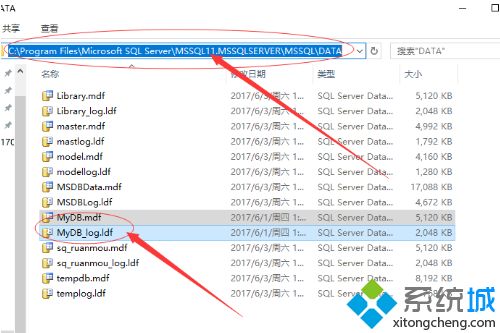
2、右击“数据库”选择“附加”。
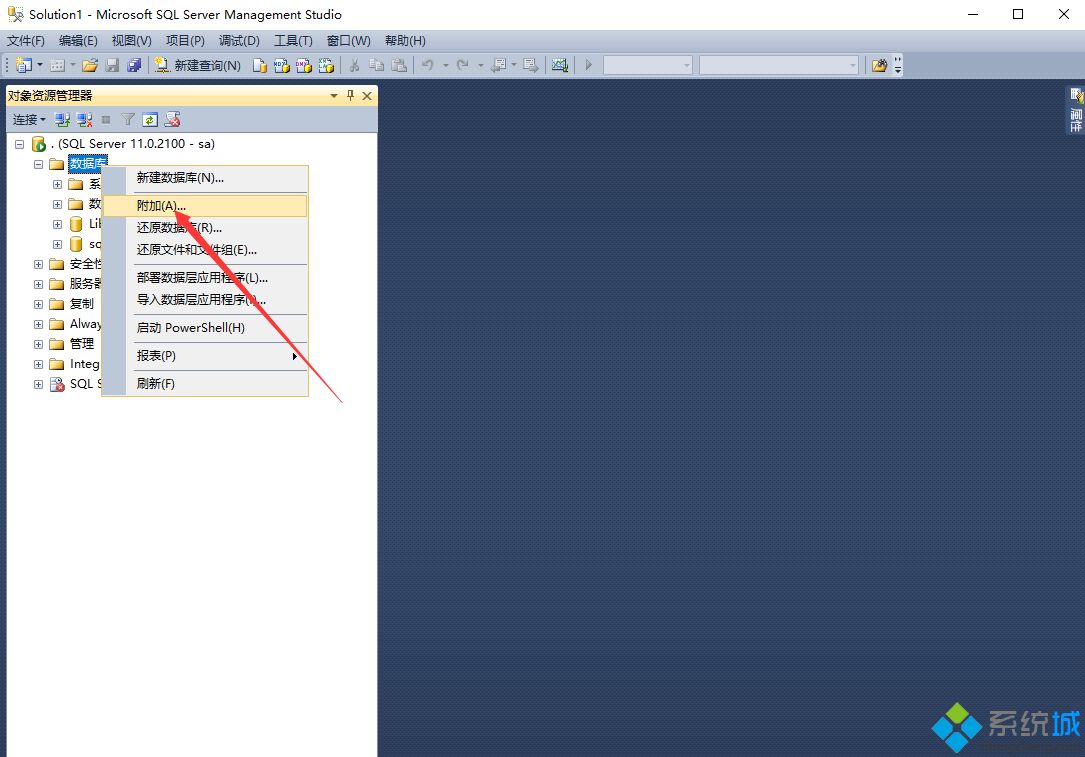
3、把.mdf文件添加进来。
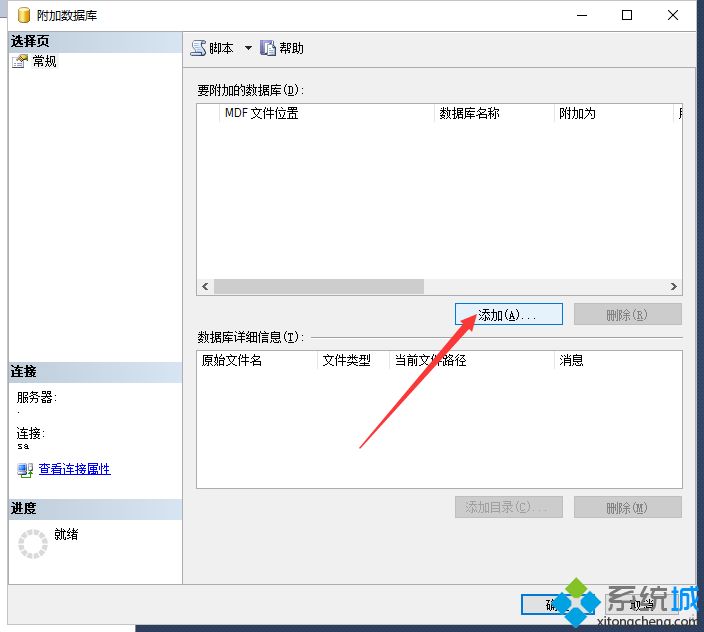
4、选中第一步添加到目录:C:\Program Files\Microsoft SQL Server\MSSQL11.MSSQLSERVER\MSSQL\DATA 里面的MyDb.mdf文件,
文件类型选择“数据库文件(*.mdf)”。
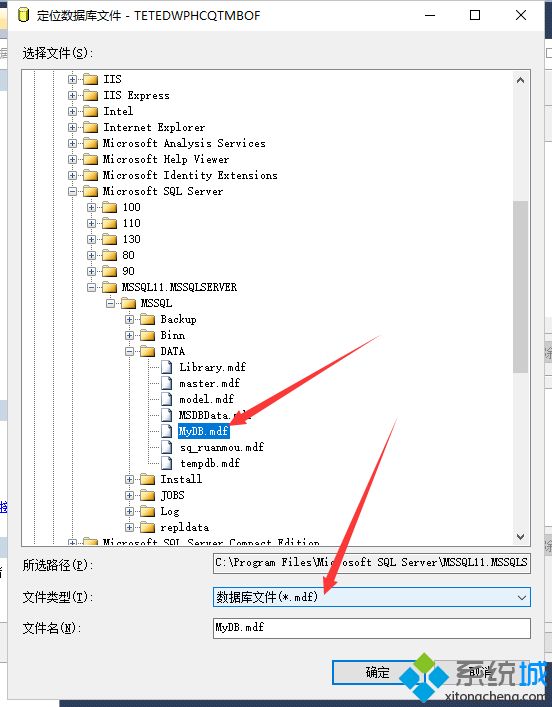
5、点击“确定”。
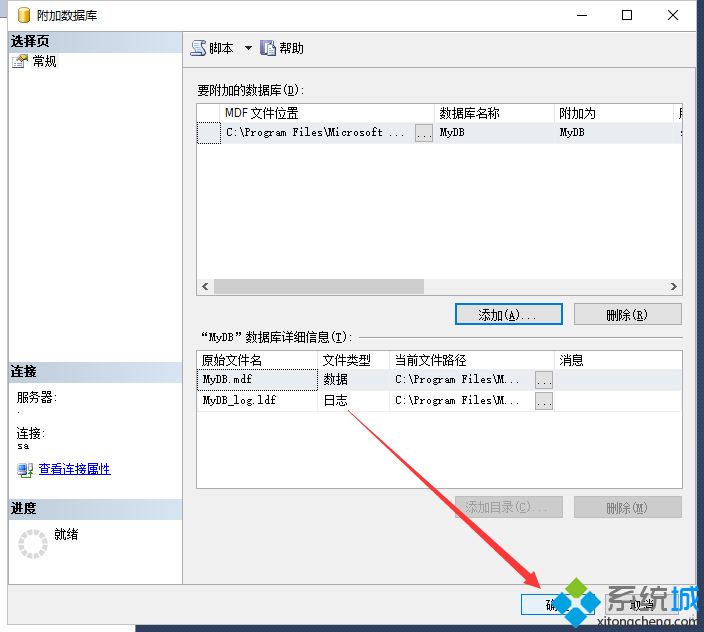
6、即可恢复文件。
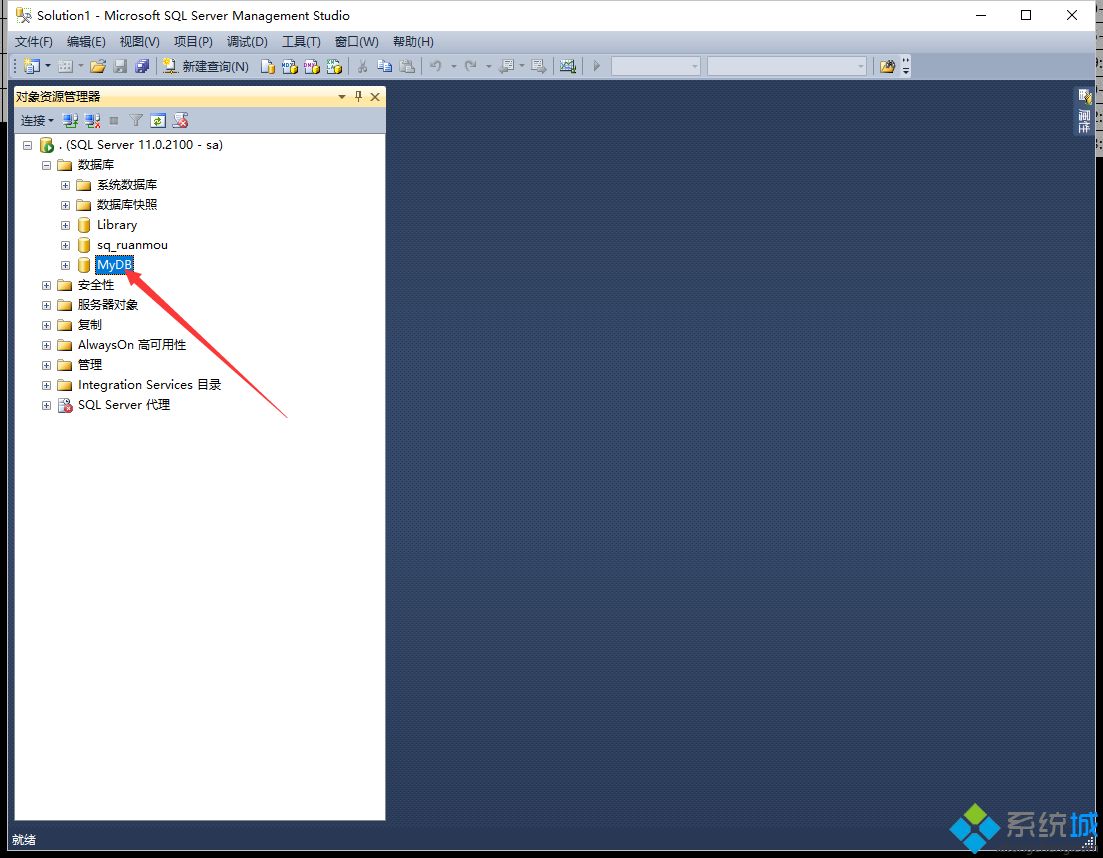
参考以上教程设置之后,成功修复win10mdf文件了,是不是很简单,有需求的用户一起来操作看看!
我告诉你msdn版权声明:以上内容作者已申请原创保护,未经允许不得转载,侵权必究!授权事宜、对本内容有异议或投诉,敬请联系网站管理员,我们将尽快回复您,谢谢合作!










